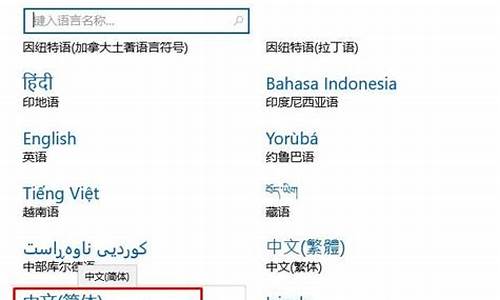电脑释放磁盘空间有什么影响_电脑系统存储释放原理
1.计算机储存原理
2.如何释放虚拟内存
3.电脑c盘内存满了怎么清理内存
4.请问硬盘数据存储原理和恢复的原理是什么?
5.计算机存储程序工作原理

Windows虚拟内存不足的几种解决方法问:
经常听别人说起虚拟内存,请问什么是虚拟内存?为什么我的电脑在使用过一段时间后,总是提示虚拟内存太低,是不是只有重新安装操作系统才能解决问题?
答:Windows操作系统用虚拟内存来动态管理运行时的交换文件。为了提供比实际物理内存还多的内存容量以供使用,Windows操作系统占用了硬盘上的一部分空间作为虚拟内存。当CPU有需求时,首先会读取内存中的资料。当所运行的程序容量超过内存容量时,Windows操作系统会将需要暂时储存的数据写入硬盘。所以,计算机的内存大小等于实际物理内存容量加上“分页文件”(就是交换文件)的大小。如果需要的话,“分页文件”会动用硬盘上所有可以使用的空间。
如果你的系统虚拟内存太低,可以鼠标右击“我的电脑”选择“属性→高级→性能下设置→高级→打开虚拟内存设置”,可以重新设置最大值和最小值,按物理内存的1.5~2倍来添加数值,也可以更改虚拟内存的存放位置,可以设置放到其他容量较大的硬盘分区,让系统虚拟内存有充分的空间,让系统运行更快。
虚拟内存太低有三种解决办法:
1. 自定义的虚拟内容的容量(系统默认是自动)太小,可以重新划分大小。
2. 系统所在的盘(一般是C盘)空余的容量太小而运行的程序却很大,并且虚拟内存通常被默认创建在系统盘目录下,我们通常可以删除一些不用的程序,并把文档以及下载的资料等有用文件移动到其他盘中,并清理“回收站”,使系统盘保持1GB以上的空间,或者将虚拟内存定义到其他空余空间多的盘符下。
3. 系统盘空余的容量并不小,但因为经常安装、下载软件,并反复删除造成文件碎片太多,也是容易造成虚拟内存不足的原因之一,虚拟内存需要一片连续的空间,尽管磁盘空余容量大,但没有连续的空间,也无法建立虚拟内存区。可以用磁盘工具整理碎片。
虚拟内存不足的九大原因及解决方法系统提示“内存不足”的九大原因及解决方法
一、剪贴板占用了太多的内存
实际上,剪贴板是内存中的一块临时区域,当你在程序中使用了“复制”或“剪切”命令后,Windows将把复制或剪切的内容及其格式等信息暂时存储在剪贴板上,以供“粘贴”使用。如果当前剪贴板中存放的是一幅图画,则剪贴板就占用了不少的内存。这时,请按下述步骤清除剪贴板中的内容,释放其占用的内存资源:
1.单击“开始”,指向“程序”或“所有程序”,指向“附件”,指向“系统工具”,然后单击“剪贴板查看程序”,打开“剪贴板查看程序”窗口。2.在“编辑”菜单上,单击“删除”命令。3.关闭“剪贴板查看程序”窗口。
为了与Microsoft Office程序提供的多重剪贴板相区分,上述所说的剪贴板,常被我们称为系统剪贴板。如果你正在使用Micros OftOffice程序,而且使用了其多重剪贴板功能,那么你应清空“Office剪贴板”上的项目,方法是:在“Office剪贴板”任务窗格(OfficeXP)或工具栏(Office2000)上,单击“全部清空”或“清空‘剪贴板’”。当清空“Office剪贴板”时,系统剪贴板也将同时被清空
二、打开的程序太多
如果同时打开的文档过多或者运行的程序过多,就没有足够的内存运行其他程序。这时,对于多文档界面(MDl)程序,如Word、Excel等,请关闭当前文档外的所有文档,并退出当前未使用的程序,然后或许你就能够继续执行因“内存不足”而被中断的任务。
三、重新启动计算机
如果只退出程序,并不重新启动计算机,程序可能无法将内存资源归还给系统。请重新启动计算机以释放系统资源,然后再次运行程序或执行被中断的任务。
四、自动运行的程序太多
如果在启动Windows时自动运行的程序太多,那么,即使重新启动计算机,也没足够的内存用来运行其它程序。
(一)确定设置为自动运行的程序是否太多
1.单击“开始”,然后单击“运行”。
2.在“打开”框中,键入“Msconfig”,单击“确定”按钮,打开“系统配置实用程序”窗口。
3.单击“常规”选项卡,选中“选择性启动”复选钮,清除“处理Win.ini文件”复选框和“加载启动组项目”复选框。
4.单击“确定”按钮,当系统提示重新启动计算机时,请单击“是”按钮。
重新启动电脑后,如果内存不足的问题已经解决,你就可以将计算机配置为启动时不打开任何程序。
(二)配置计算机不自动打开任何程序
1.恢复在Msconfig中所作的更改,方法是:在“系统配置实用程序”窗口,单击“常规”选项卡,选择“正常启动”,单击“确定”按钮,然后重新启动计算机。
2.删除“启动”文件夹中的所有快捷方式
①单击“开始”,指向“设置”,然后单击“任务栏和开始菜单”,系统弹出“任务栏属性”对话框。
②单击“开始菜单”选项卡,单击“自定义”,再单击“删除”按钮。
③单击“启动”文件夹旁的加号,以显示设置为自动运行的程序列表。如果“启动”文件夹旁没有加号“+”,则表明没有设置为自动运行的程序,请单击“关闭”按钮以终止此过程。
④单击“启动”文件夹中的每个快捷方式,然后单击“删除”按钮。此操作将从“开始”菜单中删除快捷方式,但并不从硬盘中删除相应的程序。对于“启动”文件夹中的每个快捷方式,重复该步骤。
⑤单击“关闭”按钮。
⑥单击“确定”按钮。
3.禁用从Win.ini文件加载的所有程序
①如上所述打开“系统配置实用程序”窗口。
②单击“Win.ini”选项卡,双击“[windows]”,然后清除“Load=”和“Run=”复选框。
③单击“确定”按钮,当系统提示重新启动计算机时,请单击“是”按钮。
五、让Windows管理虚拟内存设置
如果没有设置让Windows管理虚拟内存或者禁用虚拟内存,那么计算机可能无法正常工作,也可能收到“内存不足”的消息,或在运行某程序时出现相同的错误消息。
1.单击“开始”,单击“设置”,单击“控制面板”,然后双击“系统”。
2.在“系统属性”对话框中,单击“性能”选项卡,然后单击“虚拟内存”按钮。
3.选中“让Windows管理虚拟内存设置—(推荐)”选项,将计算机中可作为虚拟内存使用的硬盘空间量设置为默认值。此时,虚拟内存分页“win386.swp”能够根据实际内存的使用情况动态缩小和放大,最小容量为0,最大容量为硬盘的全部可用空间。
4.单击“确定”按钮。
六、增加可用磁盘空间
由于Windows以虚拟内存分页文件的格式使用硬盘空间以模拟RAM(),所以,尽管已设置为让Windows管理虚拟内存,但是当虚拟内存分页文件所在的驱动器(默认为Windows系统所在的硬盘分区)没有足够的空间时,仍会出现“内存不足”的错误。此时,请执行以下一项或多项操作,增加Windows虚拟内存分页文件所在驱动器上的可用空间:
1.清空回收站,方法是:在桌面上,右键单击“回收站”,再单击“清空回收站”。
2.从磁盘中删除临时文件,方法是:打开“Windows资源管理器”或“我的电脑”窗口,右键单击要释放其空间的磁盘,然后单击“属性”,在“常规”选项卡上,单击“磁盘清理”按钮,选中要删除的不需要的文件前的复选框(如图3),可以阅读列表下面区域中每个文件类型的说明,单击“确定”按钮。
3.从磁盘中删除过期的文件或已存档的文件。
4.删除从未使用过的所有文件。
七、程序文件被毁坏
如果仅仅是使用某个程序时,系统提示内存不足,而其他程序可以正常运行,那么可能的原因是该程序文件被毁坏,从而导致内存问题。然而Windows并没有确切地提示表明该程序已损坏,所以请尝试删除并重新安装该程序,然后重新运行该程序。如果系统不再提示内存不足,那么说明原程序文件确实被损坏。
八、使用内存优化软件
内存优化软件有很多,比如RAM Idle和Memo Kit就是比较出色的两个。这些软件都可以设置自动清空剪贴板、释放被关闭程序未释放的内存、对Win386.swp文件进行重新组织等,从而免除你手工操作的麻烦,达到自动释放内存的目的,不妨一试!
九、查杀病毒
系统感染电脑病毒也是导致内存不足的罪魁祸首,当系统出现“内存不足”的错误时,请使用最新的防毒软件查杀病毒,或者在清除电脑病毒之后,就解决了“内存不足”的问题。
计算机储存原理
释放电脑内存内存的操作很多,以下介绍两种可以经常自己手动清理的。
一、清理电脑磁盘
1.鼠标左键单击电脑的“C盘”,如下图红框所示;
2.鼠标右键在弹出的选择里面点击最后一个“属性”,如下图红框所示;
3.默认进入属性的常规设置界面,如果没有默认进入此界面,自己手动点击即可,如下图红框所示;
4.在容量栏里面点击“磁盘清理”按钮,如下图红框所示;
5.弹出磁盘清理正在计算可以释放多少空间,耐心等待进度条查看完成即可,如下图红框所示;
6.查看完成会自动跳入磁盘清理设置界面,选择要删除的文件,在其前面打勾即可,如下图红框所示;
7.选择完毕,然后点击右下角的“确定”按钮,如下图红框所示;
8.弹出提示框“确实要永久删除这些文件吗?”,点击“删除文件”按钮,如下图红框所示,等待清理完成即可。
二、清理浏览器文件
1.打开浏览器右上角的三条横岗,如下图红框所示;
2.在出现的选择菜单里面点击“工具”,如下图红框所示;
3.进入工具菜单里面,选择“Internet选项”,如下图红框所示;
4.弹出界面,勾选“退出时删除浏览历史记录”,如下图红框所示;
5.然后点击“删除”按钮即可,如下图红框所示。
如何释放虚拟内存
动态存储器(DRAM)的工作原理
动态存储器每片只有一条输入数据线,而地址引脚只有8条。为了形成64K地址,必须在系统地址总线和芯片地址引线之间专门设计一个地址形成电路。使系统地址总线信号能分时地加到8个地址的引脚上,借助芯片内部的行锁存器、列锁存器和译码电路选定芯片内的存储单元,锁存信号也靠着外部地址电路产生。
当要从DRAM芯片中读出数据时,CPU首先将行地址加在A0-A7上,而后送出RAS锁存信号,该信号的下降沿将地址锁存在芯片内部。接着将列地址加到芯片的A0-A7上,再送CAS锁存信号,也是在信号的下降沿将列地址锁存在芯片内部。然后保持WE=1,则在CAS有效期间数据输出并保持。
当需要把数据写入芯片时,行列地址先后将RAS和CAS锁存在芯片内部,然后,WE有效,加上要写入的数据,则将该数据写入选中的存贮单元。
由于电容不可能长期保持电荷不变,必须定时对动态存储电路的各存储单元执行重读操作,以保持电荷稳定,这个过程称为动态存储器刷新。PC/XT机中DRAM的刷新是利用DMA实现的。
首先应用可编程定时器8253的计数器1,每隔1⒌12μs产生一次DMA请求,该请求加在DMA控制器的0通道上。当DMA控制器0通道的请求得到响应时,DMA控制器送出到刷新地址信号,对动态存储器执行读操作,每读一次刷新一行。
扩展资料
描述内、外存储容量的常用单位有:?
1、位/比特(bit):这是内存中最小的单位,二进制数序列中的一个0或一个1就是一比比特,在电脑中,一个比特对应着一个晶体管。?
2、字节(B、Byte):是计算机中最常用、最基本的存在单位。一个字节等于8个比特,即1 Byte=8bit。?
3、千字节(KB、Kilo Byte):电脑的内存容量都很大,一般都是以千字节作单位来表示。1KB=1024Byte。?
4、兆字节(MB Mega Byte):90年代流行微机的硬盘和内存等一般都是以兆字节(MB)为单位。1 MB=1024KB。?
5、吉字节(GB、Giga Byte):市场流行的微机的硬盘已经达到430GB、640GB、810GB、1TB等规格。1GB=1024MB。?
6、太字节(TB、Tera byte):1TB=1024GB。最新有了PB这个概念,1PB=1024TB。
百度百科--计算机工作原理
百度百科-存储器
电脑c盘内存满了怎么清理内存
问题一:怎么释放电脑里的虚拟内存啊? 右键单击我的电脑,打开属性,选择“高级”选项卡,点击“性能”下方的“设置”按钮,再选择“高级”选项,在“虚拟内存”下点击“更改”便可以自己设置虚拟内存。根据微软公司的建议,虚拟内存设为物理内存容量的1.5--3倍,例如512MB的内存,虚拟内存设定为768--1536MB;1G的内存,虚拟内存设定为1536--3072MB。也可让Windows来自动分配管理虚拟内存,它能根据实际内存的使用情况,动态调整虚拟内存的大小。
问题二:虚拟内存的问题,要怎么清理啊 Windows虚拟内存不足的几种解决方法问:
经常听别人说起虚拟内存,请问什么是虚拟内存?为什么我的电脑在使用过一段时间后,总是提示虚拟内存太低,是不是只有重新安装操作系统才能解决问题?
答:Windows操作系统用虚拟内存来动态管理运行时的交换文件。为了提供比实际物理内存还多的内存容量以供使用,Windows操作系统占用了硬盘上的一部分空间作为虚拟内存。当CPU有需求时,首先会读取内存中的资料。当所运行的程序容量超过内存容量时,Windows操作系统会将需要暂时储存的数据写入硬盘。所以,计算机的内存大小等于实际物理内存容量加上“分页文件”(就是交换文件)的大小。如果需要的话,“分页文件”会动用硬盘上所有可以使用的空间。
如果你的系统虚拟内存太低,可以鼠标右击“我的电脑”选择“属性→高级→性能下设置→高级→打开虚拟内存设置”,可以重新设置最大值和最小值,按物理内存的1.5~2倍来添加数值,也可以更改虚拟内存的存放位置,可以设置放到其他容量较大的硬盘分区,让系统虚拟内存有充分的空间,让系统运行更快。
虚拟内存太低有三种解决办法:
1. 自定义的虚拟内容的容量(系统默认是自动)太小,可以重新划分大小。
2. 系统所在的盘(一般是C盘)空余的容量太小而运行的程序却很大,并且虚拟内存通常被默认创建在系统盘目录下,我们通常可以删除一些不用的程序,并把文档以及下载的资料等有用文件移动到其他盘中,并清理“回收站”,使系统盘保持1GB以上的空间,或者将虚拟内存定义到其他空余空间多的盘符下。
3. 系统盘空余的容量并不小,但因为经常安装、下载软件,并反复删除造成文件碎片太多,也是容易造成虚拟内存不足的原因之一,虚拟内存需要一片连续的空间,尽管磁盘空余容量大,但没有连续的空间,也无法建立虚拟内存区。可以用磁盘工具整理碎片。
虚拟内存不足的九大原因及解决方法系统提示“内存不足”的九大原因及解决方法
一、剪贴板占用了太多的内存
实际上,剪贴板是内存中的一块临时区域,当你在程序中使用了“复制”或“剪切”命令后,Windows将把复制或剪切的内容及其格式等信息暂时存储在剪贴板上,以供“粘贴”使用。如果当前剪贴板中存放的是一幅图画,则剪贴板就占用了不少的内存。这时,请按下述步骤清除剪贴板中的内容,释放其占用的内存资源:
1.单击“开始”,指向“程序”或“所有程序”,指向“附件”,指向“系统工具”,然后单击“剪贴板查看程序”,打开“剪贴板查看程序”窗口。2.在“编辑”菜单上,单击“删除”命令。3.关闭“剪贴板查看程序”窗口。
为了与Microsoft Office程序提供的多重剪贴板相区分,上述所说的剪贴板,常被我们称为系统剪贴板。如果你正在使用Micros OftOffice程序,而且使用了其多重剪贴板功能,那么你应清空“Office剪贴板”上的项目,方法是:在“Office剪贴板”任务窗格(OfficeXP)或工具栏(Office2000)上,单击“全部清空”或“清空‘剪贴板’”。当清空“Office剪贴板”时,系统剪贴板也将同时被清空
二、打开的程序太多
如果同时打开的文档过多或者运行的程序过多,就没有足够的内存运行其他程序。这时,对于多文档界面(MDl)程序,如Word、Excel等,请关闭当前文档外的所有文档,并退出当前未使用的程序,然后或许你就能够继续执行因“内存不足”而被中断的任务。
三、重新启动计算机
如果只退出程序,并不重新启动计算机,程序可能无法将内存资源归还给系统。请重新启动计算机以释放系统资......>>
问题三:虚拟内存满了怎么清理? 当你游戏玩得正酣,或者在 *** 冲浪开启多个窗口时,你的系统总会出现如右图的提示。机器此时慢如蜗牛,刚才好的心情顿时没了。虚拟内存的简单设置,这一问题引起许多新手朋友的兴趣,这是他们经常遇到的情况。虚拟内存的作用是什么?到底设置多少为好?本文就来对它进行详细的介绍。以下所有步骤均以Windows XP操作系统为例。
打造虚拟内存的“标准间”
当系统运行时,先要将所需的指令和数据从外部存储器(如硬盘、软盘、光盘等)调入内存中,CPU再从内存中读取指令或数据进行运算,并将运算结果存入内存中,内存所起的作用就像一个“二传手”的作用。当运行一个程序需要大量数据、占用大量内存时,内存这个仓库就会被“塞满”,而在这个“仓库”中总有一部分暂时不储的数据占据着有限的空间,所以要将这部分“惰性”的数据“请”出去,以腾出地方给“活性”数据使用。这时就需要新建另一个后备“仓库”去存放“惰性”数据。由于硬盘的空间很大,所以微软Windows操作系统就将后备“仓库”的地址选在硬盘上,这个后备“仓库”就是虚拟内存。在默认情况下,虚拟内存是以名为Pagefile.sys的交换文件保存在硬盘的系统分区中。
手动 设置虚拟内存
在默认状态下,是让系统管理虚拟内存的,但是系统默认设置的管理方式通常比较保守,在自动调节时会造成页面文件不连续,而降低读写效率,工作效率就显得不高,于是经常会出现“内存不足”这样的提示,下面就让我们自已动手来设置它吧。
①用右键点击桌面上的“我的电脑”图标,在出现的右键菜单中选择“属性”选项打开“系统属性”窗口。在窗口中点击“高级”选项卡,出现高级设置的对话框(图1);
②点击“性能”区域的“设置”按钮,在出现的“性能选项”窗口中选择“高级”选项卡,打开其对话框。
③在该对话框中可看到关于虚拟内存的区域,点击“更改”按钮进入“虚拟内存”的设置窗口。选择一个有较大空闲容量的分区,勾选“自定义大小”前的复选框,将具体数值填入“初始大小”、“最大值”栏中,而后依次点击“设置→确定”按钮即可(图2),最后重新启动计算机使虚拟内存设置生效。
问题四:win10怎样释放虚拟内存占用的空间 现在win10系统默认的虚拟内存占用空间不大,也就是在系统盘里占用2-3个g。
如果想关闭也简单。
右键桌面上的此电脑图标,选择属性
在系统界面左上方部分选择高级系统设置
在系统属性里的高级中选性能里的设置
在新对话框中选择高级标签
这里的第二个就是虚拟内存
选择更改就行了。 、
建议你把把系统盘上的虚拟内存的关闭(就是选择无分页大小),再开启其它盘的虚拟内存,因为有的软件是要求必须开启虚拟内存的哪怕其 实没有用,否则有的软件可能会报错
问题五:电脑内存不足 如何释放内存空间 你指的是什么内存,是运行内存还是磁盘空间,
运行内存:电脑-属性-高级系统设置-高级(性能)-进去后设置你的虚拟内存大小
磁盘空间;这个用什么垃圾安全卫士删一下就可以,看过的**不要就删除,这样减少很多空间的。
问题六:虚拟内存占用的磁盘如何释放! 用安全软件吧
瘦身系统盘
可以去掉虚拟内存
问题七:电脑反映越来越慢 怎么释放虚拟内存 系统空间不足造成系统运行变慢的情况,为了避免系统空间的不足,可以设置电脑再关机时自动清理清理虚拟内存。关机时清空虚拟内存页面文件的方法,方法很简单,但是一定会对您的电脑运行有帮助:
首先依次单击“开始→控制面板”,打开控制面板。
然后,依次选择“管理工具→本地安全策略”,打开“本地安全设置”窗口。
在“安全设置”栏中双击“本地策略”,选择“安全选项”,在右侧的空格伐,找到并双击“关机清理虚拟内存页面文件”选项,在随后弹出的对话框中,将该项设置为“已启用”,最后单击“确定”按钮即可。
如果可以,麻烦选为满意答案
问题八:如何快速清理虚拟内存? 在桌面新建一个文本文档, 重新命名为《清理虚拟内存.bat 》。
右键点击, 编辑, 复制以下文字:
title=正在清理虚拟内存文件...
Del /a/f/q %HomeDrive%\PageFile.sys
cls
关闭保存文件就OK了。 想用的时候一点击它就会自动清理虚拟内存, 非常方便实用。
问题九:如何释放物理内存 我的电脑和你的一样,买了两年了,鲁畅师可优化内存清理垃圾,在电脑运行里面输入系统配置,在启动项里把不需要的软件禁止不要开机启动.。 正常情况下win7就可占用内存大概1G左右,开机后物理内存在50%左右为正常
问题十:虚拟内存的缓存垃圾怎样清除? 360安全卫士,或者是鲁大师,这两个都行,鲁大师还能检测机器的各部分性能
请问硬盘数据存储原理和恢复的原理是什么?
电脑c盘内存满了怎么清理内存
1、转移文件
将部分文件和文件夹转移到其他硬盘分区。可以把音乐、、视频等个人文件和不常用的应用程序转移到其他硬盘分区。
2、关闭C盘的虚拟内存
点击此电脑”的图标,点击“属性”,选择“高级系统设置”,点击“高级”里面的“设置”,选择“更改”。
3、清理存储设置
点击“开始”图标,打开“设置”里面的“系统”,选择“存储”里面的“临时文件”,在临时文件里点击“删除文件”来清理电脑存储。
计算机存储程序工作原理
你新买来的硬盘是不能直接使用的,必须对它进行分区并进行格式化的才能储存数据。
硬盘分区是操作系统安装过程中经常谈到的话题。对于一些简单的应用,硬盘分区并不成为一种障碍,但对于一些复杂的应用,就不能不深入理解硬盘分区机制的某些细节。
硬盘的崩溃经常会遇见,特别是病毒肆虐的时代,关于引导分区的恢复与备份的技巧,你一定要掌握。
在使用电脑时,你往往会使用几个操作系统。如何在硬盘中安装多个操作系统?
如果你需要了解这方面的知识或是要解决上述问题,这期的“硬盘分区”专题会告诉你答案!
硬盘是现在计算机上最常用的存储器之一。我们都知道,计算机之所以神奇,是因为它具有高速分析处理数据的能力。而这些数据都以文件的形式存储在硬盘里。不过,计算机可不像人那么聪明。在读取相应的文件时,你必须要给出相应的规则。这就是分区概念。分区从实质上说就是对硬盘的一种格式化。当我们创建分区时,就已经设置好了硬盘的各项物理参数,指定了硬盘主引导记录(即Master Boot Record,一般简称为MBR)和引导记录备份的存放位置。而对于文件系统以及其他操作系统管理硬盘所需要的信息则是通过以后的高级格式化,即Format命令来实现。
面、磁道和扇区
硬盘分区后,将会被划分为面(Side)、磁道(Track)和扇区(Sector)。需要注意的是,这些只是个虚拟的概念,并不是真正在硬盘上划轨道。先从面说起,硬盘一般是由一片或几片圆形薄膜叠加而成。我们所说,每个圆形薄膜都有两个“面”,这两个面都是用来存储数据的。按照面的多少,依次称为0面、1面、2面……由于每个面都专有一个读写磁头,也常用0头(head)、1头……称之。按照硬盘容量和规格的不同,硬盘面数(或头数)也不一定相同,少的只有2面,多的可达数十面。各面上磁道号相同的磁道合起来,称为一个柱面(Cylinder)(如图1)。(图)
上面我们提到了磁道的概念。那么究竟何为磁道呢?由于磁盘是旋转的,则连续写入的数据是排列在一个圆周上的。我们称这样的圆周为一个磁道。(如图2)如果读写磁头沿着圆形薄膜的半径方向移动一段距离,以后写入的数据又排列在另外一个磁道上。根据硬盘规格的不同,磁道数可以从几百到数千不等;一个磁道上可以容纳数KB的数据,而主机读写时往往并不需要一次读写那么多,于是,磁道又被划分成若干段,每段称为一个扇区。一个扇区一般存放512字节的数据。扇区也需要编号,同一磁道中的扇区,分别称为1扇区,2扇区……
计算机对硬盘的读写,处于效率的考虑,是以扇区为基本单位的。即使计算机只需要硬盘上存储的某个字节,也必须一次把这个字节所在的扇区中的512字节全部读入内存,再使用所需的那个字节。不过,在上文中我们也提到,硬盘上面、磁道、扇区的划分表面上是看不到任何痕迹的,虽然磁头可以根据某个磁道的应有半径来对准这个磁道,但怎样才能在首尾相连的一圈扇区中找出所需要的某一扇区呢?原来,每个扇区并不仅仅由512个字节组成的,在这些由计算机存取的数据的前、后两端,都另有一些特定的数据,这些数据构成了扇区的界限标志,标志中含有扇区的编号和其他信息。计算机就凭借着这些标志来识别扇区
硬盘的数据结构
在上文中,我们谈了数据在硬盘中的存储的一般原理。为了能更深入地了解硬盘,我们还必须对硬盘的数据结构有个简单的了解。硬盘上的数据按照其不同的特点和作用大致可分为5部分:MBR区、DBR区、FAT区、DIR区和DATA区。我们来分别介绍一下:
1.MBR区
MBR(Main Boot Record 主引导记录区)?位于整个硬盘的0磁道0柱面1扇区。不过,在总共512字节的主引导扇区中,MBR只占用了其中的446个字节,另外的64个字节交给了DPT(Disk Partition Table硬盘分区表)(见表),最后两个字节“55,AA”是分区的结束标志。这个整体构成了硬盘的主引导扇区。(图)
主引导记录中包含了硬盘的一系列参数和一段引导程序。其中的硬盘引导程序的主要作用是检查分区表是否正确并且在系统硬件完成自检以后引导具有激活标志的分区上的操作系统,并将控制权交给启动程序。MBR是由分区程序(如Fdisk.exe)所产生的,它不依赖任何操作系统,而且硬盘引导程序也是可以改变的,从而实现多系统共存。
下面,我们以一个实例让大家更直观地来了解主引导记录:
例:80 01 01 00 0B FE BF FC 3F 00 00 00 7E 86 BB 00
在这里我们可以看到,最前面的“80”是一个分区的激活标志,表示系统可引导;“01 01 00”表示分区开始的磁头号为01,开始的扇区号为01,开始的柱面号为00;“0B”表示分区的系统类型是FAT32,其他比较常用的有04(FAT16)、07(NTFS);“FE BF FC”表示分区结束的磁头号为254,分区结束的扇区号为63、分区结束的柱面号为764;“3F 00 00 00”表示首扇区的相对扇区号为63;“7E 86 BB 00”表示总扇区数为12289622。
2.DBR区
DBR(Dos Boot Record)是操作系统引导记录区的意思。它通常位于硬盘的0磁道1柱面1扇区,是操作系统可以直接访问的第一个扇区,它包括一个引导程序和一个被称为BPB(Bios Parameter Block)的本分区参数记录表。引导程序的主要任务是当MBR将系统控制权交给它时,判断本分区跟目录前两个文件是不是操作系统的引导文件(以DOS为例,即是Io.sys和Msdos.sys)。如果确定存在,就把它读入内存,并把控制权 交给该文件。BPB参数块记录着本分区的起始扇区、结束扇区、文件存储格式、硬盘介质描述符、根目录大小、FAT个数,分配单元的大小等重要参数。DBR是由高级格式化程序(即Format.com等程序)所产生的。
3.FAT区
在DBR之后的是我们比较熟悉的FAT(File Allocation Table文件分配表)区。在解释文件分配表的概念之前,我们先来谈谈簇(Cluster)的概念。文件占用磁盘空间时,基本单位不是字节而是簇。一般情况下,软盘每簇是1个扇区,硬盘每簇的扇区数与硬盘的总容量大小有关,可能是4、8、16、32、64……
同一个文件的数据并不一定完整地存放在磁盘的一个连续的区域内,而往往会分成若干段,像一条链子一样存放。这种存储方式称为文件的链式存储。由于硬盘上保存着段与段之间的连接信息(即FAT),操作系统在读取文件时,总是能够准确地找到各段的位置并正确读出。
为了实现文件的链式存储,硬盘上必须准确地记录哪些簇已经被文件占用,还必须为每个已经占用的簇指明存储后继内容的下一个簇的簇号。对一个文件的最后一簇,则要指明本簇无后继簇。这些都是由FAT表来保存的,表中有很多表项,每项记录一个簇的信息。由于FAT对于文件管理的重要性,所以FAT有一个备份,即在原FAT的后面再建一个同样的FAT。初形成的FAT中所有项都标明为“未占用”,但如果磁盘有局部损坏,那么格式化程序会检测出损坏的簇,在相应的项中标为“坏簇”,以后存文件时就不会再使用这个簇了。FAT的项数与硬盘上的总簇数相当,每一项占用的字节数也要与总簇数相适应,因为其中需要存放簇号。FAT的格式有多种,最为常见的是FAT16和FAT32。
4.DIR区
DIR(Directory)是根目录区,紧接着第二FAT表(即备份的FAT表)之后,记录着根目录下每个文件(目录)的起始单元,文件的属性等。定位文件位置时,操作系统根据DIR中的起始单元,结合FAT表就可以知道文件在硬盘中的具体位置和大小了。
5.数据(DATA)区
数据区是真正意义上的数据存储的地方,位于DIR区之后,占据硬盘上的大部分数据空间。
磁盘的文件系统
经常听高手们说到FAT16、FAT32、NTFS等名词,朋友们可能隐约知道这是文件系统的意思。可是,究竟这么多文件系统分别代表什么含义呢?今天,我们就一起来学习学习:
1.什么是文件系统?
所谓文件系统,它是操作系统中藉以组织、存储和命名文件的结构。磁盘或分区和它所包括的文件系统的不同是很重要的,大部分应用程序都基于文件系统进行操作,在不同种文件系统上是不能工作的。
2.文件系统大家族
常用的文件系统有很多,MS-DOS和Windows 3.x使用FAT16文件系统,默认情况下Windows 98也使用FAT16,Windows 98和Me可以同时支持FAT16、FAT32两种文件系统,Windows NT则支持FAT16、NTFS两种文件系统,Windows 2000可以支持FAT16、FAT32、NTFS三种文件系统,Linux则可以支持多种文件系统,如FAT16、FAT32、NTFS、Minix、ext、ext2、xiafs、HPFS、VFAT等,不过Linux一般都使用ext2文件系统。下面,笔者就简要介绍这些文件系统的有关情况:
(1)FAT16
FAT的全称是“File Allocation Table(文件分配表系统)”,最早于1982年开始应用于MS-DOS中。FAT文件系统主要的优点就是它可以允许多种操作系统访问,如MS-DOS、Windows 3.x、Windows 9x、Windows NT和OS/2等。这一文件系统在使用时遵循8.3命名规则(即文件名最多为8个字符,扩展名为3个字符)。
(2)VFAT
VFAT是“扩展文件分配表系统”的意思,主要应用于在Windows 95中。它对FAT16文件系统进行扩展,并提供支持长文件名,文件名可长达255个字符,VFAT仍保留有扩展名,而且支持文件日期和时间属性,为每个文件保留了文件创建日期/时间、文件最近被修改的日期/时间和文件最近被打开的日期/时间这三个日期/时间。
(3)FAT32
FAT32主要应用于Windows 98系统,它可以增强磁盘性能并增加可用磁盘空间。因为与FAT16相比,它的一个簇的大小要比FAT16小很多,所以可以节省磁盘空间。而且它支持2G以上的分区大小。朋友们从附表中可以看出FAT16与FAT32的一不同。
(4)HPFS
高性能文件系统。OS/2的高性能文件系统(HPFS)主要克服了FAT文件系统不适合于高档操作系统这一缺点,HPFS支持长文件名,比FAT文件系统有更强的纠错能力。Windows NT也支持HPFS,使得从OS/2到Windows NT的过渡更为容易。HPFS和NTFS有包括长文件名在内的许多相同特性,但使用可靠性较差。
(5)NTFS
NTFS是专用于Windows NT/2000操作系统的高级文件系统,它支持文件系统故障恢复,尤其是大存储媒体、长文件名。NTFS的主要弱点是它只能被Windows NT/2000所识别,虽然它可以读取FAT文件系统和HPFS文件系统的文件,但其文件却不能被FAT文件系统和HPFS文件系统所存取,因此兼容性方面比较成问题。
ext2
这是Linux中使用最多的一种文件系统,因为它是专门为Linux设计,拥有最快的速度和最小的CPU占用率。ext2既可以用于标准的块设备(如硬盘),也被应用在软盘等移动存储设备上。现在已经有新一代的Linux文件系统如SGI公司的XFS、ReiserFS、ext3文件系统等出现。
小结:虽然上面笔者介绍了6种文件系统,但占统治地位的却是FAT16/32、NTFS等少数几种,使用最多的当然就是FAT32啦。只要在“我的电脑”中右击某个驱动器的属性,就可以在“常规”选项中(图)看到所使用的文件系统。
明明白白识别硬盘编号
目前,电子市场上硬盘品牌最让大家熟悉的无非是IBM、昆腾(Quantum)、希捷(Seagate),迈拓(Maxtor)等“老字号”。而这些硬盘型号的编号则各不相同,令人眼花缭乱。其实,这些编号均有一定的规律,表示一些特定?的含义。一般来说,我们可以从其编号来了解硬盘的性能指标,包括接口?类型、转速、容量等。作为DIY朋友来说,只有自己真正掌握正确识别硬盘编号,在选购硬盘时,就方便得多(以致不被“黑”),至少不会被卖的人说啥是啥。以下举例说明,供朋友们参考。
一、IBM
IBM是硬盘业的巨头,其产品几乎涵盖了所有硬盘领域。而且IBM还是去年硬盘容量、价格战的始作蛹者。我们今天能够用得上经济上既便宜,而且容量又大的硬盘可都得感谢IBM。
IBM的每一个产品又分为多个系列,它的命名方式为:产品名+系列代号+接口类型+盘片尺寸+转速+容量。以Deskstar 22GXP的13.5GB硬盘为例,该硬盘的型号为:DJNA-371350,字母D代表Deskstar产品,JN代表Deskstar25GP与22GP系列,A代表ATA接口,3代表3寸盘片,7是7200转产品,最后四位数字为硬盘容量13.5GB。IBM系列代号(IDE)含义如下:
TT=Deskstar 16GP或14GXP JN=Deskstar 25GP或22GXP RV=Ultrastar 18LZX或36ZX
接口类型含义如下:A=ATA
S与U=Ultra SCSI、Ultra SCSI Wide、Ultra SCSI SCA、增强型SCSI、
增强扩展型SCSI(SCA)
C=Serial Storage Architecture连续存储体系SCSI L=光纤通道SCSI
二、MAXTOR(迈拓)
MAXTOR是韩国现代电子美国公司的一个独立子公司,以前该公司的产品也覆盖了IDE与SCSI两个方面,但由于SCSI方面的产品缺乏竟争力而最终放弃了这个高端市场从而主攻IDE硬盘,所以MAXTOR公司应该是如今硬盘厂商中最专一的了。
MAXTOR硬盘编号规则如下:首位+容量+接口类型+磁头数,MAXTOR?从钻石四代开始,其首位数字就为9,一直延续到现在,所以大家如今能在电子市场上见到的MAXTOR硬盘首位基本上都为9。另外比较特殊的是MAXTOR编号中有磁头数这一概念,因为MAXTOR硬盘是大打单碟容量的发起人,所以其硬盘的型号中要将单碟容量从磁头数中体现出来。单碟容量=2*硬盘总容量/磁头数。
现以金钻三代(DiamondMax Plus6800)10.2GB的硬盘为例说明:该硬盘?型号为91024U3,9是首位,1024是容量,U是接口类型UDMA66,3代表该硬盘有3个磁头,也就是说其中的一个盘片是单面有数据。这个单碟容量就为2*10.2/3=6.8GB。MAXTOR硬盘接口类型字母含义如:
A=PIO模式 D=UDMA33模式 U=UDMA66模式
三、SEAGATE(希捷)
希捷科技公司(Seagate Technology)是世界上最大的磁盘驱动器、磁?盘和读写磁头生产厂家,该公司是一直是IBM、COMPAQ、SONY等业界大户的硬盘供应商。希捷还保持着业界第一款10000转硬盘的记录(捷豹Cheetah系列SCSI)与最大容量(捷豹三代73GB)的记录,公司的实力由此可见一斑。但?由于希捷一直是以高端应用为主(例如SCSI硬盘),而并不是特别重视低端家用产品的开发,从而导致在DIY一族心目中的地位不如昆腾等硬盘供应商?。好在希捷公司及时注意到了这个问题,不久前投入市场的酷鱼(Barracuda)系列就一扫希捷硬盘以往在单碟容量、转速、噪音、非正常外频下工作稳?定性、综合性能上的劣势。
希捷的硬盘系列从低端到高端的产品名称分别为:U4系列、Medalist(金牌)系列、U8系列、Medalist Pro(金牌Pro)系列、Barracuda(酷鱼)系列。其中Medalist Pro与Barracuda系列是7200转的产品,其他的是5400转的产品。硬盘的型号均以ST开头,现以酷鱼10.2GB硬盘为例来说明。该硬盘的型号是:ST310220A,在ST后第一位数字是代表硬盘的尺寸,3就是该硬盘采用3寸盘片,如今其他规格的硬盘已基本上没有了,所以大家能够见到?的绝大多数硬盘该位数字均不3,3后面的1022代表的是该硬盘的格式化容量是10.22GB,最后一位数字0是代表7200转产品。这一点不要混淆与希捷以前的入门级产品Medalist ST38420A混淆。多数希捷的Medalist Pro系列开始,以结尾的产品均代表7200转硬盘,其它数字结尾(包括1、2)代表5400转的产品。位于型号最后的字母是硬盘的接口类型。希捷硬盘的接口类型字母含义如下:
A=ATA UDMA33或UDMA66 IDE接口 AG为笔记本电脑专用的ATA接口硬盘。
W为ULTRA Wide SCSI,
其数据传输率为40MB每秒 N为ULTRA Narrow SCSI,其数据传输率为20MB每秒。
而ST34501W/FC和ST19101N/FC中的FC(Fibre Channel)表示光纤通道,可提供高达每秒100MB的数据传输率,并且支持热插拔。
硬盘及接口标准的发展历史
一、硬盘的历史
说起硬盘的历史,我们不能不首先提到蓝色巨人IBM所发挥的重要作用,正是IBM发明了硬盘,并且为硬盘的发展做出了一系列重大贡献。在发明磁盘系统之前,计算机使用穿孔纸带、磁带等来存储程序与数据,这些存储方式不仅容量低、速度慢,而且有个大缺陷:它们都是顺序存储,为了读取后面的数据,必须从头开始读,无法实现随机存取数据。
在1956年9月,IBM向世界展示了第一台商用硬盘IBM 350 RAMAC(Random Access Method of Accounting and Control),这套系统的总容量只有5MB,却是使用了50个直径为24英寸的磁盘组成的庞然大物。而在1968年IBM公司又首次提出了“”Winchester技术。“”技术的精髓是:“使用密封、固定并高速旋转的镀磁盘片,磁头沿盘片径向移动,磁头磁头悬浮在高速转动的盘片上方,而不与盘片直接接触”,这便是现代硬盘的原型。在1973年IBM公司制造出第一台采用“温彻期特”技术制造的硬盘,从此硬盘技术的发展有了正确的结构基础。1979年,IBM再次发明了薄膜磁头,为进一步减小硬盘体积、增大容量、提高读写速度提供了可能。70年代末与80年代初是微型计算机的萌芽时期,包括希捷、昆腾、迈拓在内的许多著名硬盘厂商都诞生于这一段时间。1979年,IBM的两位员工Alan Shugart和Finis Conner决定要开发像5.25英寸软驱那样大小的硬盘驱动器,他们离开IBM后组建了希捷公司,次年,希捷发布了第一款适合于微型计算机使用的硬盘,容量为5MB,体积与软驱相仿。
PC时代之前的硬盘系统都具有体积大、容量小、速度慢和价格昂贵的特点,这是因为当时计算机的应用范围还太小,技术与市场之间是一种相互制约的关系,使得包括存储业在内的整个计算机产业的发展都受到了限制。 80年代末期IBM对硬盘发展的又一项重大贡献,即发明了MR(Magneto Resistive)磁头,这种磁头在读取数据时对信号变化相当敏感,使得盘片的存储密度能够比以往20MB每英寸提高了数十倍。1991年IBM生产的3.5英寸的硬盘使用了MR磁头,使硬盘的容量首次达到了1GB,从此硬盘容量开始进入了GB数量级的时代 。1999年9月7日,迈拓公司(Maxtor)_宣布了首块单碟容量高达10.2GB的ATA硬盘,从而把硬盘的容量引入了一个新里程碑。
二、接口标准的发展
(1)IDE和EIDE的由来
最早的IBM PC并不带有硬盘,它的BIOS及DOS 1.0操作系统也不支持任何硬盘,因为系统的内存只有16KB,就连软驱和DOS都是可选件。后来DOS 2引入了子目录系统,并添加了对“大容量”存储设备的支持,于是一些公司开始出售供IBM PC使用的硬盘系统,这些硬盘与一块控制卡、一个独立的电源被一起装在一个外置的盒子里,并通过一条电缆与插在扩展槽中的一块适配器相连,为了使用这样的硬盘,必须从软驱启动,并加载一个专用设备驱动程序。
1983年IBM公司推出了PC/XT,虽然XT仍然使用8088 CPU,但配置却要高得多,加上了一个10MB的内置硬盘,IBM把控制卡的功能集成到一块接口控制卡上,构成了我们常说的硬盘控制器。其接口控制卡上有一块ROM芯片,其中存有硬盘读写程序,直到基于80286处理器的PC/AT的推出,硬盘接口控制程序才被加入到了主板的BIOS中。
PC/XT和PC/AT机器使用的硬盘被称为MFM硬盘或ST-506/412硬盘,MFM(Modified Frequency Modulation)是指一种编码方案,而ST-506/412则是希捷开发的一种硬盘接口,ST-506接口不需要任何特殊的电缆及接头,但是它支持的传输速度很低,因此到了1987年左右这种接口就基本上被淘汰了。
迈拓于1983年开发了ESDI(Enhanced Small Drive Interface)接口。这种接口把编解码器放在了硬盘本身之中,它的理论传输速度是ST-506的2~4倍。但由于成本比较高,九十年代后就逐步被淘汰掉了。
IDE(Integrated Drive Electronics)实际上是指把控制器与盘体集成在一起的硬盘驱动器,这样减少了硬盘接口的电缆数目与长度,数据传输的可靠性得到了增强,硬盘制造起来变得更容易,对用户而言,硬盘安装起来也更为方便。IDE接口也叫ATA(Advanced Technology Attachment)接口。
ATA接口最初是在1986年由CDC、康柏和西部数据共同开发的,他们决定使用40芯的电缆,最早的IDE硬盘大小为5英寸,容量为40MB。ATA接口从80年代末期开始逐渐取代了其它老式接口。
80年代末期IBM发明了MR(Magneto Resistive)磁阻磁头,这种磁头在读取数据时对信号变化相当敏感,使得盘片的存储密度能够比以往的20MB/in2提高数十上百倍。1991年,IBM生产的3.5英寸硬盘0663-E12使用了MR磁头,容量首次达到了1GB,从此硬盘容量开始进入了GB数量级,直到今天,大多数硬盘仍然采用MR磁头。
人们在谈论硬盘时经常讲到PIO模式和DMA模式,它们是什么呢?目前硬盘与主机进行数据交换的方式有两种,一种是通过CPU执行I/O端口指令来进行数据的读写;另外,一种是不经过CPU的DMA方式。
PIO模式即Programming Input/Output Model。这种模式使用PC I/O端口指令来传送所有的命令、状态和数据。由于驱动器中有多个缓冲区,对硬盘的读写一般采用I/O串操作指令,这种指令只需一次取指令就可以重复多次地完成I/O操作,因此,达到高的数据传输率是可能的。
DMA即Direct Memory Access。它表示数据不经过CPU,而直接在硬盘和内存之间传送。在多任务操作系统内,如OS/2、Linux、Windows NT等,当磁盘传输数据时,CPU可腾出时间来做其它事情,而在DOS/Windows3.X环境里,CPU不得不等待数据传输完毕,所以在这种情况下,DMA方式的意义并不大。
DMA方式有两种类型:第三方DMA(third-party DMA)和第一方DMA(first-party DMA)(或称总线主控DMA,Busmastering DMA)。第三方DMA通过系统主板上的DMA控制器的仲裁来获得总线和传输数据。而第一方DMA,则完全由接口卡上的逻辑电路来完成,当然这样就增加了总线主控接口的复杂性和成本。现在,所有较新的芯片组均支持总线主控DMA。
(2)SCSI接口
(Small Computer System Interface小型计算机系统接口)是一种与ATA完全不同的接口,它不是专门为硬盘设计的,而是一种总线型的系统接口,每个SCSI总线上可以连接包括SCSI控制卡在内的8个SCSI设备。SCSI的优势在于它支持多种设备,传输速率比ATA接口快得多但价格也很高,独立的总线使得它对CPU的占用率很低。 最早的SCSI是于1979年由美国的Shugart公司(Seagate希捷公司的前身)制订的,90年代初,SCSI发展到了SCSI-2,1995年推出了SCSI-3,其俗称Ultra SCSI, 1997年推出了Ultra 2 SCSI(Fast-40),其采用了LVD(Low Voltage Differential,低电平微分)传输模式,16位的Ultra2SCSI(LVD)接口的最高传输速率可达80MB/S,允许接口电缆的最长为12米,大大增加了设备的灵活性。1998年,更高数据传输率的Ultra160/m SCSI(Wide下的Fast-80)规格正式公布,其最高数据传输率为160MB/s,昆腾推出的Atlas10K和Atlas四代等产品支持Ultra3 SCSI的Ultra160/m传输模式。
SCSI硬盘具备有非常优秀的传输性能。但由于大多数的主板并不内置SCSI接口,这就使得连接SCSI硬盘必须安装相应的SCSI卡,目前关于SCSI卡有三个正式标准,SCSI-1,SCSI-2和SCSI-3,以及一些中间版本,要使SCSI硬盘获得最佳性能就必须保证SCSI卡与SCSI硬盘版本一致(目前较新生产的SCSI硬盘和SCSI卡都是向前兼容的,不一定必须版本一致)。
(3)IEEE1394:IEEE1394又称为Firewire(火线)或P1394,它是一种高速串行总线,现有的IEEE1394标准支持100Mbps、200Mbps和400Mbps的传输速率,将来会达到800Mbps、1600Mbps、3200Mbps甚至更高,如此高的速率使得它可以作为硬盘、DVD、CD-ROM等大容量存储设备的接口。IEEE1394将来有望取代现有的SCSI总线和IDE接口,但是由于成本较高和技术上还不够成熟等原因,目前仍然只有少量使用IEEE1394接口的产品,硬盘就更少了。
计算机存储原理
计算机存储原理[转载]
1 电唱机、电话、电脑——谈谈模拟信号
2 数字信号
3 I/O设备,存储器、处理器
“原理”一词,似乎总是代表艰深难度,另外还多少有些“太过理论,脱离实际”的意味。对于计算机,它的原理还偏向于硬件。基于这些,我们需要明白,在真正开始学习编程之前,我们有何必要学习一些计算机原理呢?
在大学里,计算机系有专门的一门《计算机原理》课,计算机原理的内容并不出现在计算机语言的课中。或许是这个原因,许多面向社会人员(非专业人士)的计算机编程书籍同样不讲计算机原理。这容易造成学习者也许上手很快,但学到一定程度后就难以有较深入的发展。我想,这是因为“底气不足”。
如上面提到的,计算机原理是完整的一门课,我们此处只用一章的时间阐述,所以我们必须讲最本质的原理。
1 电唱机、电话、电脑——谈谈模拟信号 要了解电脑的原理,不妨举一些我们早已熟悉的其它电器的例子,看看它们的原理。假如你第一次看到一台会能说会唱的电脑,你可能会感到新奇,但事实上,别忘了,从CD机到带式的随机听,它们都没有生命却“记下”然后“说出”声音。事实上它们运行的原理,在本质和电脑完全一致,只不过由于我们太过熟悉,所以就认为它们没有什么了不起。其实,你能说出电唱机为什么能唱吗?
原始的电唱机会发唱的原理:
一张盘,表面涂一层石蜡。取一根针,针尖正好接触蜡面,针上顶一张薄膜。让帕瓦罗蒂在不远处冲着这张膜唱《我的太阳》。另有一人在老帕高歌时均速地旋转蜡盘。于是,歌声高低不同,薄膜向下压的幅度也不同,针在蜡上刻的深浅便不同,这样,就将人的声音最终以蜡上划痕的深浅记录下来。将蜡盘固化,在一套反方向的装置上:盘转,顶针上下高底不同地拉动一张膜,那张膜就会有模有样地唱《我的太阳》了。
再来看看电话的原理:
话筒内有一堆碳粉,碳粉内埋一导线,碳粉盖一张膜。同样,当你对话筒大喊大叫时,膜对碳粉造成忽紧忽松的压力,碳粉之间时紧时松,引起其电阻的大小变化,最终忽大忽小的电流传到对话的听筒。听筒内有一电磁铁随电脑大小而磁性不同,它对埋有金属丝薄膜时吸时放,薄膜便发出了你的声音。
你我都已经永远地失去了发明的电唱机或电话的机会了……伟大的先驱们是那么的聪明,懂得将一种不便于存储,不便于传播的信号转换为另一种便于存储,便于传播的信号,从而有了伟大的发明。
电脑(计算机)要管理各种信息,首先它必须能存储,传载这些信息,所以,在这一点上,它的本质和电唱机或电话没有区别,必须实现各种信息以某种方法,转换为另一种信息。
这就是计算机的第一条本质原理:将各类信息以某种信号进行存储。
好极了,现在,我们已经是了解计算机本质之一的人,从今天起,当我们再听到有菜鸟在说硬盘时,你大可对其怒喝:“成天就知道‘酷鱼大脚西部数据’!不管是什么牌子,也不管是硬是软是光,它们都是计算机将外界信息以磁或者激光信号的形式进行存储的介质,懂不?看你真像个中关村的电脑贩子!”(如果对方体积俨然在你的1.5倍以上,最后一句可以不说)
2 数字信号 “数字”——digit。
无论我说中文还是英文的,除了刚巧学完0~9的小学低年级学生外,20和21世纪内出生的人都知道我是在说一个时髦词。
这个“数字”所代表的,是“模拟”的反面。
电视,我们要数字的(尽管据说在中国并没有数字信号的电视节目);
手机,当然是数字的,前阵子中国电信已彻底地向采用模拟信号的蜂窝说bye-bye; 相机,数码的。(数码就是数字)
空调,数控的(空调吹不出数字的风,但它说,我这风是在数字信号的控制下吹出来的,当然就白里透红与众不同)。
计算机系统中,键盘,鼠标,扫描仪,数码相机等,可称为输入(Input)设备。
显示器,打印机,称为输出(Output)设备。
这二者统称为输入输出设备,也就是计算机英文中常见的那个缩写:IO或I/O。
输入设备用来做什么?用来向计算机输入信息,这过程便有非常多的“模拟->数字”
转换器。而输出设备,则将处理后的的信息以合适的格式输出(一般是为了输出给人看)。
下面我们用我们最熟悉不过的鼠标来说明。
第一,鼠标的输入端是什么呢?
答:是我们手里握着的那个类似老鼠的东西。
第二,鼠标的输入端要处理的是什么信息呢(换一种问法是:鼠标要输入什么信息)?
答:是我们胳膊肘的来回挪动(这里暂不说单击,双击等)。可别说胳膊肘的动作不是信息——那样说可真外行——包括挪动的方向,距离,速度等。
第三,胳膊肘的动作是“模拟信号”还是“数字信号”呢?
答:只要你的手是肉长的,那么就只能是模拟信号。
第四,
胳膊肘的动作是如何被采集,
又如何传输入进电脑,又如何被处理,
又如何变成
一个光标在屏幕上跑来跑去,有时候还会变成一只小手……
答:
@
#
¥
%
#
!
关于鼠标的具体工作过程已经不是我能回答的了,
也不是我们要学习的内容。
不过如你
很穷,
和我一样用的是
10
来块的机械式鼠标,
那么恭喜你,
你可以亲自
“解剖”
一下鼠标,
观察鼠标里头的“模数转换器”。方法是把鼠标背过来,揭掉合格证(提醒,揭掉后你的鼠
标可能无法保修了),拧掉螺丝,打开上盖,会发现内有滚轮,水平向滚轴,垂直向滚轴,
辅助压轮各一,组成一套采集设置,看看你就明白它们是如何配合工作,完成采集你胳膊肘
的挪动的信息了。最后在合上盖时,顺便将滚轴上的积泥刮掉,它们严重影响数据采集的精度。
说完存储设备和I/O设备,重要人物也要该出场了。它就是电脑的心脏:CPU。
CPU何许人也?
Central Processor Unit。即:中央处理器。中央并不是说它正好在机箱内正中间,而是说它是核心人物,其实你显卡声卡等也有芯片在处理一些数据。
但大都数数据,比如鼠标采集到信息后,便需要送到CPU中进行复杂的计算,最终才能输出。
CPU便是这样一个人物,它要处理几乎所有计算系统中的数据。它的重要性得就像是
大脑之于人体。把它说成是心脏真是个混淆视听的比喻。
CPU又是如何处理数据的呢?大千世界中的数据(当我们偏向于专业时,我们就将信
息说成是数据)各类各样,极其复杂;同样的,对种种数据的处理也相当复杂。比如给你一
个苹果你的处理是吃掉,而女友把她的手给你时她的意思是要你牵着,如果你把后者等同于
前者进行同样的处理……后果……
Intel或AMD生产的CPU如何先进,终究是个东西,怎能自已决定如何处理各种数据呢?
有数据:钢板拴着一个螺丝钉,
有处理数据的能力:工具箱中一把螺丝刀。
一只狗和一只猪从二者前面走过,它们不知用后者把前者拧下。
因为马克思说了,只有人类才会制造和利用工具。
CPU也只是一个工具。尽管它有处理各数据的能力,但必须由人来控制它:什么时候,什么方法,计算什么样的数据。这样的工具并不仅有CPU,早在你我童年时爱不释手的,会自已摇摆走路的玩具小鸭内,那个发条就是这种工具。通过既定的设计,发条具有把人拧紧的能量存储,然后释放,一点点控制其它齿轮,小鸭的脚,最终让玩具小鸭如人所愿地走。 发条处理数据的动作很简单,只须一点展开就行。但是如果没有人事先将其拧紧,它一样动不了。CPU要处理的数据复杂,处理的方法更复杂。同样,必须有人事先将计算机处理数据的方法存储在上述的存储器上,在要开始处理时,装上这些方法,然后开始执行。
一切重要概念至此呼之欲出:
人不是普通的人,是伟大的程序员(当然当然,各行各业除了中国电信以外的从事者都很伟大);
计算机处理数据的方法,便是:程序!程序!!程序!!
声明:本站所有文章资源内容,如无特殊说明或标注,均为采集网络资源。如若本站内容侵犯了原著者的合法权益,可联系本站删除。